HL-L8350CDW
Preguntas frecuentes y Solución de problemas |
Realizar una calibración para mejorar la densidad del color
La densidad de impresión de cada color puede variar dependiendo del entorno en el cual se encuentre la máquina, tal como temperatura y humedad.
La calibración le ayuda a mejorar la densidad del color.
-
Si imprime utilizando la función Direct Print, el controlador Windows de la impresora, o el controlador BR-Script de la impresora para Windows y Macintosh, haga clic aquí para ver detalles sobre cómo realizar una calibración utilizando el panel de control.
- Si imprime utilizando el controlador Macintosh CUPS de la impresora, haga clic aquí para detalles sobre cómo realizar una calibración utilizando el monitor de estatus.
Calibración utilizando el panel de control:
Siga los pasos a continuación para realizar una calibración utilizando el panel de control.
- Presione la tecla de flecha hacia arriba o hacia abajo (+ ó -) para seleccionar Color Correction. Presione OK.
- Presione la tecla de flecha hacia arriba o hacia abajo (+ ó -) para seleccionar Calibration. Presione OK.
- Presione la flecha hacia arriba o hacia abajo (+ ó -) para seleccionar Calibrate. Presione OK.
- Presione la tecla de flecha hacia arriba (+) para seleccionar Yes.
Si desea imprimir utilizando el controlador Windows de la impresora y aún tiene un problema de calidad de impresión, por favor verifique las especificaciones en el diálogo de Printing Preferences.
- Abra el diálogo de Printing Preferences.
-
Haga clic en la pestaña Advanced y luego haga clic en Other Print Options....
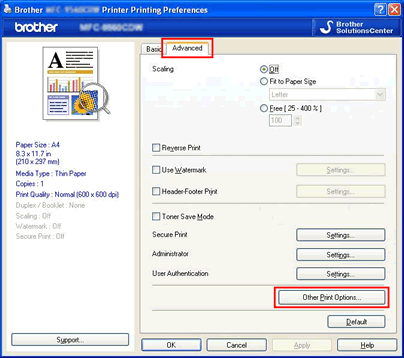
-
Seleccione Color Calibration en Printer Function, y asegúrese que ambas casillas de Use Calibration Data y de Get Device Data Automatically hayan sido seleccionadas.
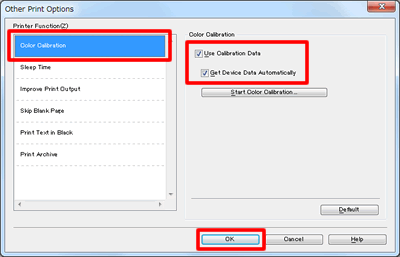
Calibración utilizando el monitor de estatus:
Siga los pasos mencionados debajo para realizar una calibración utilizando el monitor de estatus.
-
Para usuarios de Mac OS X v10.7.5 y 10.8.x:
- Ejecute System Preferences, seleccione Print & Scan, y luego seleccione la máquina.
- Haga clic en Option & Supplies.... Seleccione la pestaña Utility y luego haga clic en Open Printer Utility. Se iniciará la utilidad monitor de estatus.
Para usuarios de Mac OS X v10.9.x:
- Ejecute System Preferences, seleccione Printers & Scanners, y luego seleccione la máquina.
- Haga clic en Options & Supplies.... Seleccione la pestaña Utility y luego haga clic en Open Printer Utility. Se iniciará la utilidad monitor de estatus.
-
El monitor de estatus ha sido activado.
-
Proceda a la barra del menú, haga clic en Control => Color Calibration.
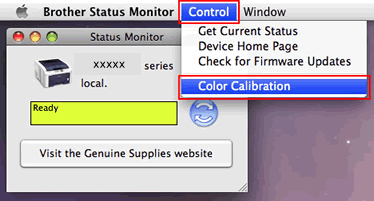
- El diálogo de Color Calibration aparece. Lea el mensaje y haga clic en OK. La máquina inicia la calibración del color y luego el controlador de la impresora intenta obtener los datos de calibración de la máquina.
Comentarios sobre el contenido
Para ayudarnos a mejorar el soporte, bríndenos sus comentarios a continuación.
